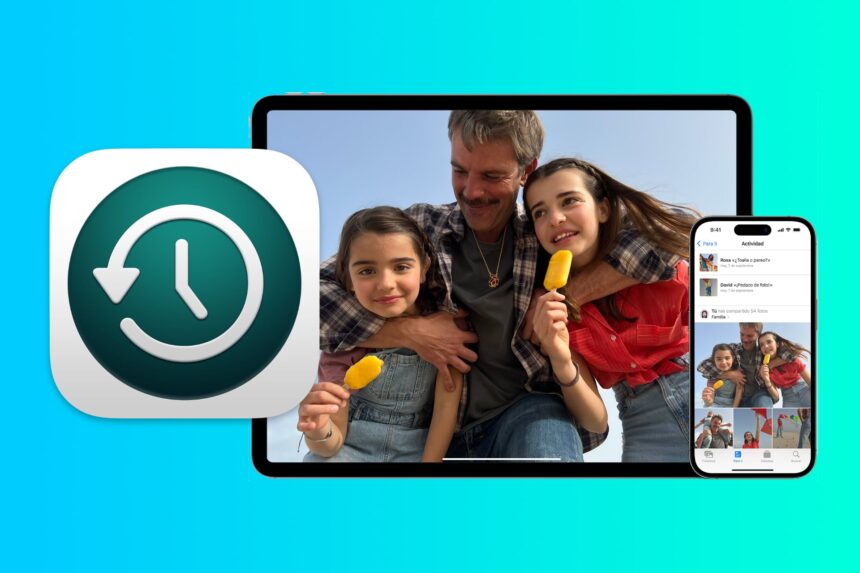Si tienes un iPhone, a poco que lo utilices, tendrás en él muchos datos, archivos y documentos importantes. Fotografías o videos que no quieres perder. Números de teléfono, direcciones de correo, aplicaciones que has personalizado para que funcionen como tú quieres… Todo esto y mucho más da sentido a la copia de seguridad del iPhone. Hacer un respaldo de su contenido es crucial para que no pierdas datos e información importante si pierdes tu dispositivo. O te lo roban. O necesitas restaurarlo porque te da problemas.
Hubo un tiempo en el que para respaldar el contenido de tu iPhone o iPad necesitabas conectarlo a un PC o Mac y hacer la copia a través de iTunes. Los tiempos han cambiado. Y para bien. En la actualidad, gracias a iCloud puedes hacer esa copia de seguridad del iPhone. De manera gratuita, tienes 5 GB para ello. Y no afecta a aplicaciones o juegos, que se descargan desde los servidores de App Store. De manera automática o manualmente. Y así estar siempre preparado por si tu iPhone deja de funcionar. Lo pierdes, te lo roban o quieres hacer un cambio a un iPhone nuevo. Nunca está de más tener tus datos a salvo.
Para empezar, si vas a comprarte un iPhone o iPad nuevos, hacer la transferencia de contenido de uno a otro es increíblemente sencillo. A través de las conexiones inalámbricas de ambos dispositivos y empleando tu ID de Apple, disfrutarás de teléfono nuevo conservando todo lo que tenías en el antiguo.
Copias de seguridad automáticas
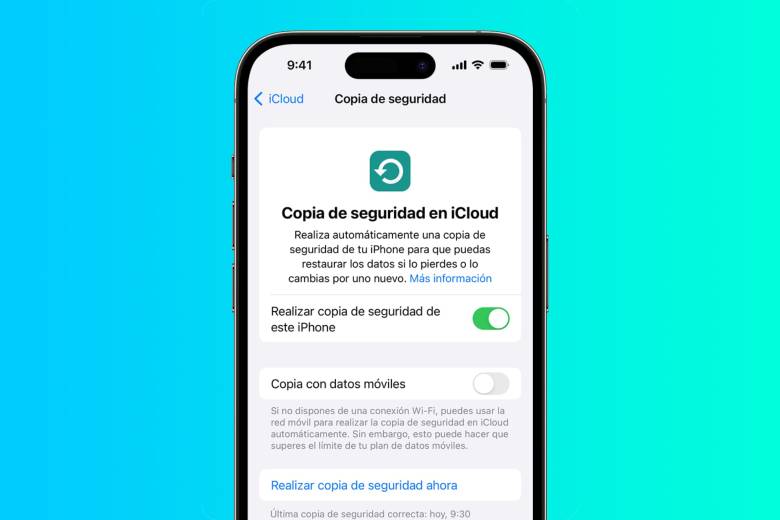
Partamos de las copias de seguridad automáticas. Puedes indicarle a tu iPhone o iPad que hagan un respaldo automático de su contenido a través de iCloud. Esto se producirá cuando tengas el dispositivo conectado a la corriente eléctrica. Es decir, cargando la batería. Y cuando esté conectado a un punto WiFi. Tercer condicionante, que la pantalla del dispositivo esté bloqueada. En resumen, si pones a cargar tu iPhone o iPad, la copia de seguridad se hará automáticamente.
- CHECALO -
Para comprobar que tienes activada la Copia de seguridad de iCloud, tendrás que ir a Ajustes, entrar en tu perfil de usuario, entrar en iCloud, luego en Copia de seguridad de iCloud y, finalmente, ver que está activada la opción Realizar copia de seguridad de este iPhone o iPad. Una vez activada esta opción, ya puedes despreocuparte. Es más. Si al cabo de un tiempo no has hecho una copia de seguridad, tu iPhone o iPad te avisará.
Hacer una copia de seguridad del iPhone
Pero aunque los automatismos están muy bien, no está de más comprobar que funcionan con una comprobación manual. Tú mismo puedes proponerle a tu iPhone o iPad que haga ese respaldo. Por si acaso. Para ello, ve a Ajustes, entrar en tu perfil de usuario, accede a iCloud y, finalmente, toca en Copia de seguridad de iCloud. Para iniciar la copia de respaldo, pulsa en Realizar copia de seguridad ahora.
DERECHOS DE AUTOR
Esta información pertenece a su autor original y fue recopilada del sitio https://hipertextual.com/2024/11/copia-seguridad-respaldo-iphone